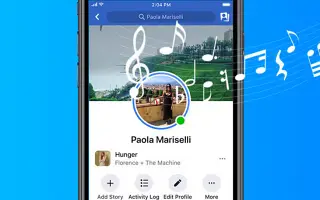Bài viết này là hướng dẫn thiết lập với một số ảnh chụp màn hình hữu ích về cách thêm nhạc hồ sơ trên Facebook.
Facebook là một trang mạng xã hội tuyệt vời để kết nối với những người khác và nó thậm chí còn có một ứng dụng dành cho thiết bị di động. Ứng dụng Facebook dành cho thiết bị di động cho phép bạn kết nối với những người thân yêu của mình, chơi trò chơi tức thì, xem video và thậm chí bán sản phẩm.
Ứng dụng Facebook cung cấp vô số tính năng, nhưng một tính năng thường bị bỏ qua là khả năng thêm bài hát vào hồ sơ của bạn. Có, bạn có thể thêm nhạc vào hồ sơ Facebook của mình. Bạn có thể thêm nhiều bài hát vào hồ sơ Facebook của mình và ghim những bài bạn muốn xuất hiện trong tiểu sử Facebook của mình.
Khi bạn thêm nhạc vào hồ sơ của mình, nhạc đó sẽ được đặt ở chế độ công khai. Bất kỳ ai có thể xem tiểu sử trên Facebook của bạn đều có thể xem các bài hát bạn đã thêm vào hồ sơ của mình hoặc đã ghim. Nếu bạn quan tâm đến việc thêm nhạc vào hồ sơ Facebook của mình, bạn đã đến đúng trang.
Dưới đây là cách thêm nhạc hồ sơ trên Facebook. Tiếp tục cuộn để kiểm tra nó.
Các bước để thêm nhạc vào hồ sơ Facebook của bạn
Trong bài viết này, chúng tôi chia sẻ hướng dẫn từng bước về cách thêm, ghim và xóa nhạc vào hồ sơ Facebook của bạn. Các bước rất đơn giản.
1. Cách thêm nhạc hoặc bài hát vào hồ sơ Facebook của bạn
Thêm nhạc vào hồ sơ Facebook của bạn theo cách này bằng ứng dụng Facebook dành cho Android. Dưới đây là một vài bước đơn giản để làm theo.
- Đầu tiên, hãy mở ứng dụng Facebook trên thiết bị Android của bạn. Sau đó nhấn vào ảnh hồ sơ của bạn như hình dưới đây.

- Sau đó, mở trang cá nhân Facebook của bạn và cuộn xuống trường ‘Bạn đang nghĩ gì’ .

- Một thanh công cụ xuất hiện ngay bên dưới trường Tâm trí của bạn. Bạn phải vuốt sang trái và chọn tùy chọn Âm nhạc .

- Trên trang Nhạc, chạm vào biểu tượng (+) như hình dưới đây.
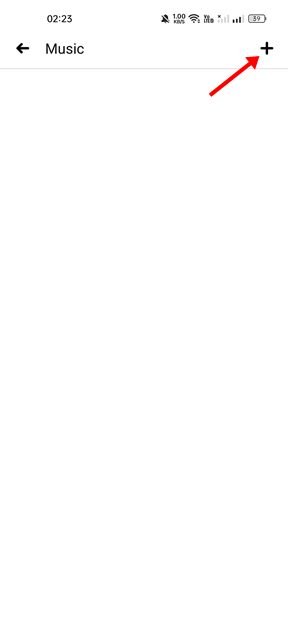
- Bây giờ, hãy tìm kiếm một bài hát hoặc bản nhạc mà bạn muốn thêm vào hồ sơ của mình. Khi bạn tìm thấy nhạc của mình , hãy nhấn vào bài hát hoặc nút thêm .
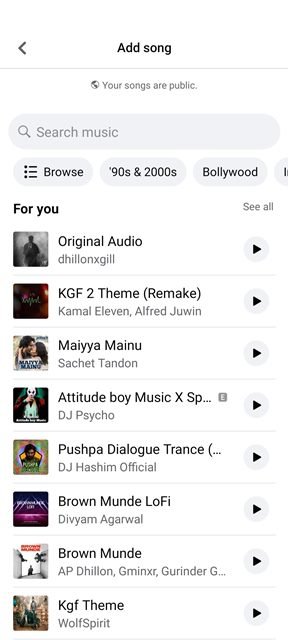
Bây giờ nó đã kết thúc. Bạn có thể thêm nhiều bài hát vào hồ sơ của mình bằng cách làm theo các bước tương tự.
2. Cách ghim nhạc và bài hát vào hồ sơ Facebook của bạn
Tôi đã thêm một số bài hát vào hồ sơ của mình, nhưng tôi cần ghim chúng để hiển thị các bài hát yêu thích của tôi ở trên cùng. Phần tiểu sử trong hồ sơ của bạn sẽ chỉ hiển thị nhạc đã ghim khi bạn ghim nhạc đó.
- Đầu tiên, hãy mở ứng dụng Facebook trên thiết bị Android của bạn. Sau đó nhấn vào ảnh hồ sơ của bạn như hình dưới đây.

- Sau đó, mở trang cá nhân Facebook của bạn và cuộn xuống trường ‘Bạn đang nghĩ gì’ .

- Một thanh công cụ xuất hiện ngay bên dưới trường Tâm trí của bạn. Bạn phải vuốt sang trái và chọn tùy chọn Âm nhạc .

- Bây giờ bạn sẽ thấy tất cả các bản nhạc bạn đã thêm. Chỉ cần nhấn vào ba dấu chấm bên cạnh tên nhạc .

- Chọn tùy chọn Ghim vào hồ sơ từ danh sách các tùy chọn xuất hiện.
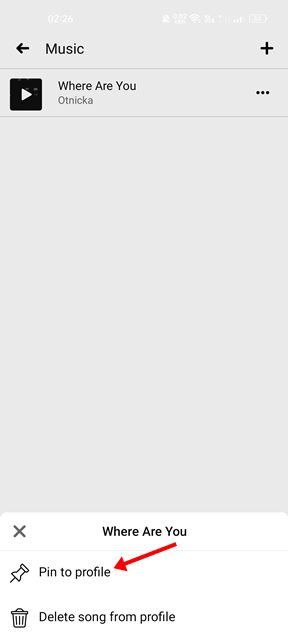
Thiết lập hoàn tất. Cách ghim bản nhạc yêu thích của bạn vào hồ sơ Facebook.
3. Cách xóa nhạc hoặc bài hát khỏi hồ sơ
Với Facebook, bạn cũng có thể xóa bài hát khỏi hồ sơ của mình bằng các bước đơn giản. Vì vậy, nếu muốn xóa một bài hát khỏi trang cá nhân Facebook, bạn cần thực hiện theo một số bước đơn giản được chia sẻ dưới đây.
- Đầu tiên, hãy mở ứng dụng Facebook trên thiết bị của bạn. Sau đó nhấn vào ảnh hồ sơ của bạn được hiển thị ở góc trên bên phải.

- Sau đó, mở trang cá nhân Facebook của bạn và cuộn xuống trường ‘Bạn đang nghĩ gì’ .

- Bây giờ bạn sẽ thấy một thanh công cụ bên dưới trường Tâm trí của bạn. Bạn phải vuốt sang trái và chọn tùy chọn Âm nhạc .

- Bây giờ bạn sẽ thấy tất cả các bản nhạc bạn đã thêm. Chỉ cần nhấn vào ba dấu chấm bên cạnh tên nhạc hoặc bài hát .

- Chọn Xóa bài hát khỏi hồ sơ từ danh sách các tùy chọn xuất hiện .
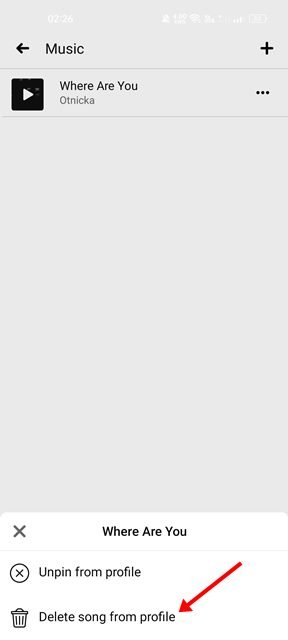
Thiết lập hoàn tất. Đây là cách xóa nhạc khỏi hồ sơ facebook của bạn.
Khả năng thêm nhạc vào hồ sơ của bạn là một tính năng tuyệt vời mà Facebook cung cấp. Bạn có thể thể hiện cá tính của mình bằng cách thêm nhạc vào trang cá nhân Facebook.
Trên đây chúng ta đã xem cách thêm nhạc vào trang cá nhân Facebook theo các bước đơn giản. Chúng tôi hy vọng thông tin này đã giúp bạn tìm thấy những gì bạn cần.